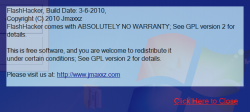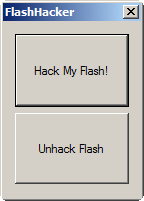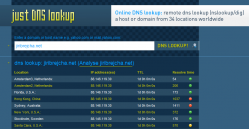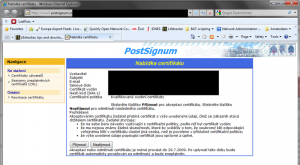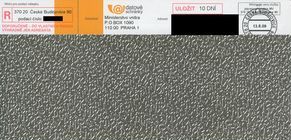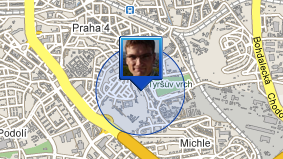Po všem zařizování a čekání jsem se konečně poprvé přihlásil do své datové schránky. Jak to celé probíhalo?
Rozhodl jsem se podat elektronickou žádost o její vytvoření. K tomu je potřeba mít v počítači nainstalován nástoj pro vyplnění žádosti 602 XML Filler. Dále si stáhnete elektronickou verzi formuláře a pomocí filleru ji vyplníte. Po dokončení zjistíte, že pokud chcete jít jako já plně elektronickou cestou, musíte vyplněný formulář elektronicky podepsat vašim kvalifikovaným certifikátem. Ten ovšem musíte nejprve získat.
Koupíte si ho od certifikační autority PostSignum. Cena 190 Kč/rok není nijak závratná. Postup je takový, že si vytvoříte žádost o vydání certifikátu a tu pak odnesete na flash disku na poštu nebo kontaktní centrum Czechpoint. Spolu s ní musíte mít s sebou vyplněné a vytisknuté další dva dokumenty ve dvou kopiích. Jedním je smlouva o poskytování certifikačních služeb, druhý udává údaje, které budou viditelné ve vygenerovaném certifikátu. Nyní u mě nastal časově nejnáročnější krok. Měl jsem s sebou flash disk s žádostí o certifikát, 2x oba dokumenty, ale čekání na poště zabralo něco přes hodinu. Když jsem se konečně dostal na řadu slečna na přepážce bohužel neuměla vypnout zobrazování mé poštovní adresy v certifikátu, což byla má podmínka. Samozřejmě to bylo zaneseno i v mé papírové specifikaci, takže to nebyl žádný můj ad hoc výmysl. Za dalších dvacet minut našla spolu s kolegyní v manuálu postup a pomilu-li zástup čekajících lidí za mnou, jelo to pak už jako po másle. Podepsal jsem papírové dokumenty, zaplatil 190 Kč a připojil svůj flash disk, aby bylo možné dokončit a odeslat žádost o vygenerování mého certifikátu. Abych nezapomněl ještě jsem si musel vymyslet komplexní heslo (velká a malá písmena, číslo a speciální znak) pro případné zneplatnění certifikátu. Následně jsem odešel z pošty s tím, že mi prý odkaz ke stažení certifikátu bude poslán e-mailem. Ušel jsem pár kroků a Outlook v telefonu už hlásil novou zprávu. Výsledný certifikát jsem si pak stáhl do počítače, jak zachycuje obrázek níže. Tím končí příběh žádosti o přidělení certifikátu a můžeme pokračovat samotnou žádostí o schránku.
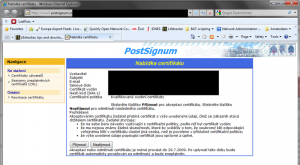
Z pohodlí domova jsem odeslat vyplněnou a podepsanou elektronickou žádost o založení datové schránky. Po jejím odeslání přes internet mi přišlo e-mailem potvrzení o přijetí od MV ČR a nyní nezbývá, než čekat na doručení přihlašovacích údajů. Ty přijdou poštou.
Podepsaná žádost jsem poslal 9.7.2009 a až 21.8.2009 jsem dostal výzvu k vyzvednutí soukromého dopisu na poště. K mému údivu přišel z Českých Budějovic, což jsem nečekal a cestou na poštu spekuloval, kdo mi asi píše. Se slovy klasika (“V Českých Budějovicích by přeci chtěl žít každý…”) na rtech jsem dorazil na poštu. Slečna psaní 15 minut hledala, až náhle zajásala. Omylem mě hodily do špatné škatulky. Šlo o doporučený dopis s oranžovým pruhem, tedy o datové schránky.
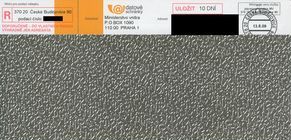
Po rozbalení jsem se pomocí přidělených údajů přihlásil do své schránky. Tam ještě byla nutná změna hesla na nové a opět komplexní. Byl jsem přihlášen a chybělo nastavit upozorňování e-mailem na nové zprávy ve schránce. Úplně posledním krokem byla samotná aktivace schránky z webového rozhraní. V tuto chvíli totiž ještě schránka “nežije”. Stačilo kliknout na dvě tlačítka. Prvním přijmete podmínky, druhým pak závazně schránku oživíte.

Co vy? Máte podobnou zkušenost? Nebo jste žádost podávali papírově? Podělte se o vaše zkušenosti v komentářích.
 Dlouho jsem to plánoval a v posledních týdnech konečně zapracoval na rozjetí nového serveru Síťařina.cz. Všechny nové články zaměřené na počítačové sítě najdete právě tady. Nečekejte teoretická pojednání a smršť standardů a citací RFC. Síťařina vás bude zásobovat převážně praktickými články a tipy.
Dlouho jsem to plánoval a v posledních týdnech konečně zapracoval na rozjetí nového serveru Síťařina.cz. Všechny nové články zaměřené na počítačové sítě najdete právě tady. Nečekejte teoretická pojednání a smršť standardů a citací RFC. Síťařina vás bude zásobovat převážně praktickými články a tipy.